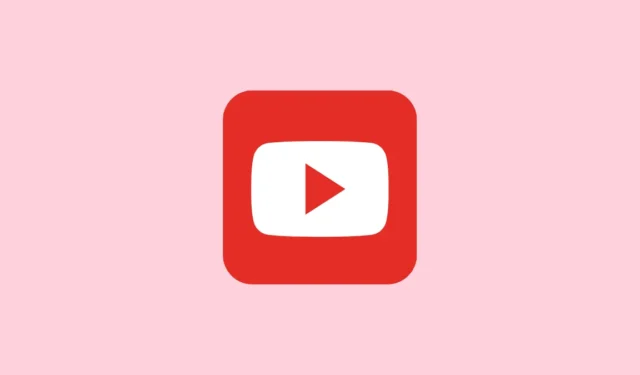
Solución 1: Borrar la memoria caché de la aplicación YouTube
Al igual que otras aplicaciones de Android, la aplicación de YouTube almacena en caché ciertos archivos para que pueda ejecutarse más rápido. Sin embargo, a veces estos archivos se dañan, lo que impide que la aplicación funcione correctamente y provoca problemas como una pantalla negra. Para solucionar esto, debes borrar la memoria caché de la aplicación.
- Abra la aplicación Configuración en su dispositivo Android y toque “Aplicaciones”.
- En la lista de aplicaciones, toque YouTube.
- A continuación, toque “Almacenamiento”.
- Si ves la opción “Borrar caché” pulsa sobre ella, de lo contrario pulsa sobre “Borrar datos” y luego sobre “Borrar caché”.
- Ahora reinicie YouTube y verifique si el problema de la pantalla negra aún está presente.
Solución 2: Forzar la detención de la aplicación de YouTube
A veces, todo lo que necesitas hacer para solucionar problemas como una pantalla negra es forzar el cierre de la aplicación y abrirla nuevamente.
- Abra la aplicación Configuración y toque la sección “Aplicaciones”.
- Toque YouTube en la lista de aplicaciones.
- Por último, pulsa en «Forzar detención» para cerrar la aplicación por completo. Cuando aparezca una ventana emergente que te pida que confirmes tu decisión, pulsa en «Aceptar». A continuación, reinicia la aplicación.
Solución 3: deshabilite y vuelva a habilitar la aplicación de YouTube
Dado que la aplicación YouTube es una aplicación del sistema, es posible que no puedas desinstalarla por completo de tu dispositivo Android. Sin embargo, puedes deshabilitarla y volver a habilitarla, lo que puede ayudar a resolver el problema de la pantalla negra.
- Abra la página de YouTube en la sección Aplicaciones en Configuración como se explicó anteriormente.
- Si ves la opción ‘Desinstalar’, tócala para eliminar la aplicación antes de reinstalarla desde Play Store.
- En caso de que no veas la opción para desinstalar la aplicación, toca en ‘Deshabilitar’.
- Recibirá una notificación de advertencia que indica que deshabilitar una aplicación del sistema puede causar problemas. Pulse en «Deshabilitar aplicación» para confirmar.
- Espere entre diez y quince segundos antes de tocar la opción “Habilitar” que ahora aparecerá donde antes estaba la opción “Deshabilitar”.

Solución 4: reinicie su dispositivo
Otra solución para solucionar el problema de la pantalla negra en la aplicación de YouTube en Android es reiniciar el teléfono. Esto puede eliminar los fallos que podrían estar causando el problema y permitir que funcione con normalidad. Si bien el proceso de reinicio de un dispositivo Android puede variar de un teléfono a otro, generalmente implica los siguientes pasos.
- Mantenga presionado el botón ‘Encendido’.
- Aparecerá un menú con varias opciones, incluida la opción ‘Reiniciar’.
- Haz clic en él y espera a que tu teléfono se reinicie.
- También puedes probar el atajo
Volume down+Power buttonreiniciar si funciona en tu teléfono. Después de que tu dispositivo se reinicie, abre YouTube y verifica si el problema persiste.
Cosas que debes saber
- A veces, los problemas de red también pueden causar problemas como el problema de la pantalla negra al intentar usar la aplicación de YouTube. Por lo tanto, verifique su conexión a Internet y asegúrese de que sea estable o intente cambiar a otra si es posible.
- Es posible que tu aplicación de YouTube no esté actualizada y no tenga correcciones de errores importantes. Abre Play Store y comprueba si hay una actualización disponible para la aplicación. Si es así, instálala y vuelve a intentar usar la aplicación.
- Otra opción es intentar abrir la página web de YouTube en el navegador de tu dispositivo móvil y comprobar si funciona correctamente. Si es así, puedes utilizarla hasta que se resuelva el problema.




Deja una respuesta